Inhoudsopgave
Op een Windows 7 Pro gebaseerde machine verschijnt de volgende foutmelding bij het uitvoeren van sysprep: "Er is een fatale fout opgetreden tijdens het proberen te sysprep van de machine ".
De sysprep log bestand (setuperr.log) die wordt aangemaakt onder C:\Windows systeem32, systeemrep. map geeft de volgende foutmelding(en):
" Fout [0x0f0085] SYSPRP LaunchDll:Kan DLL c:\Program Files\Microsoft Security Client\MSESysprep.dll[gle=0x0000007e] niet laden.
Fout [0x0f0070] SYSPRP RunExternalDlls:Er is een fout opgetreden tijdens het uitvoeren van register sysprep DLLs, waardoor de uitvoering van sysprep is gestopt. dwRet = 126[gle=0x0000007e]
Fout [0x0f00a8] SYSPRP WinMain:Hit failure while processing sysprep cleanup providers; hr = 0x8007007e[gle=0x0000007e] "
Na ontvangst van bovenstaande fout navigeer ik naar " c:\Programmabestanden\Microsoft Security Client " map maar MSESysprep.dll Dit kan gebeuren omdat Microsoft Security Essentials client eerder van de computer is verwijderd, maar er nog steeds een ongeldige vermelding in het Windows-register bestaat.

Volg de onderstaande stappen om de fatale fout op te lossen terwijl u sysprep probeert uit te voeren in een Windows 7 machine:
Hoe de SYSPREP-fout "Kan MSESysprep.dll niet laden" op te lossen.
Stap 1: Verwijder de ongeldige vermelding uit het Windows-register.
1. Open Vensters Register-editor om dat te doen:
- Press " Windows ”
 + " R " toetsen om de Ren dialoogvenster. Type " regedit " en druk op Ga naar .
+ " R " toetsen om de Ren dialoogvenster. Type " regedit " en druk op Ga naar .
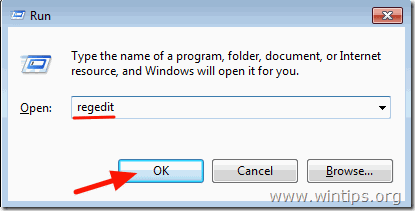
BELANGRIJK: Voordat u doorgaat met het wijzigen van het register, moet u eerst een back-up van het register maken. om dat te doen:
a. Ga in het hoofdmenu naar Bestand & selecteer Export .
b. Geef een bestemmingslocatie op (bijv. uw Desktop ), geef een bestandsnaam (bijv. " RegistryBackup ") en druk op Redden.
2. Navigeer in het Windows-register (vanuit het linkerdeelvenster) naar deze sleutel:
HKLM\software\Microsoft_Windows_de huidige versie\Setup\Sysprep\Cleanup

3. Klik met de rechtermuisknop op op Opruimen toets en selecteer Machtigingen .
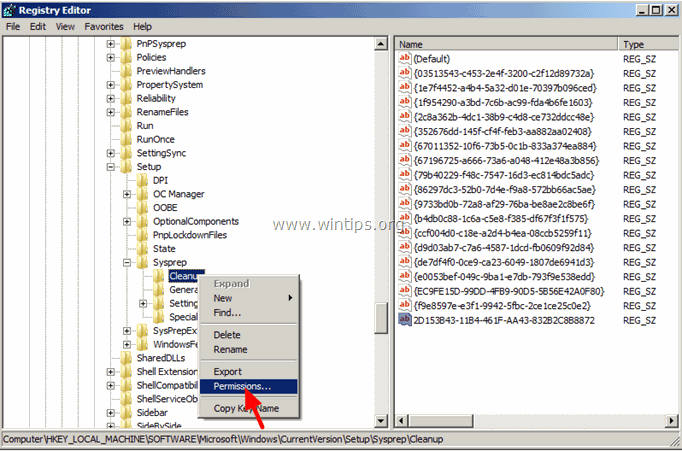
4. Selecteer Beheerders en geef dan Volledige controle machtigingen. Pers OK wanneer je klaar bent.
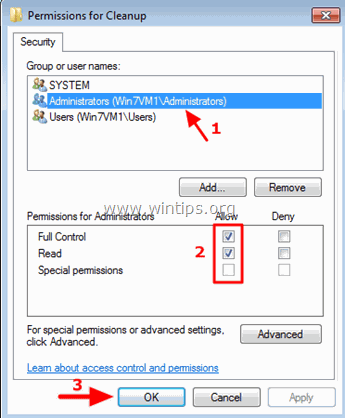
5. In het rechterdeelvenster, selecteer en dan verwijder de volgende waarde:
2D153B43-11B4-461F-AA43-832B2C8B8872 C:\Program Files\Microsoft Security Client\MSESysprep.dll,DllSysprep_Cleanup
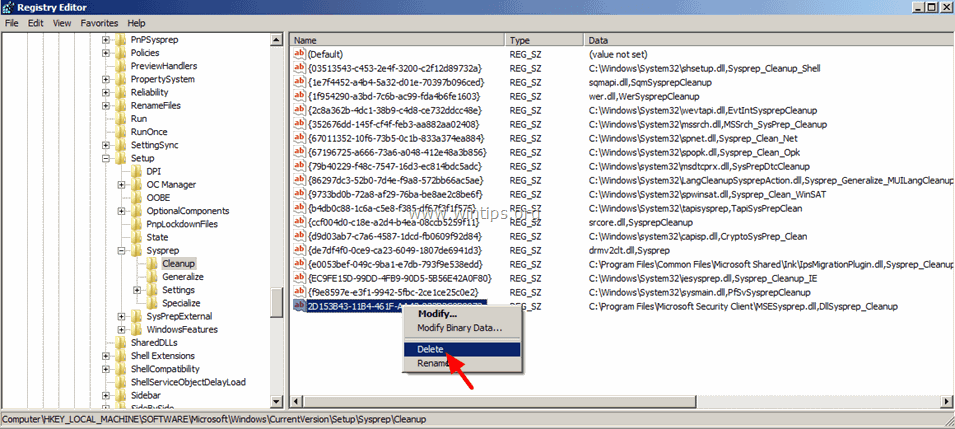
6. Sluiten Register Editor.
Stap 2: Verwijder de Panther-map van Sysprep.
1. Open Windows Verkenner en navigeer naar C:\Windows systeem32. map.
2. Schrappen (of hernoem) de Panter map.

Sysprep zou succesvol en zonder problemen moeten draaien.
Dat is het!

Andy Davis
De blog van een systeembeheerder over Windows





